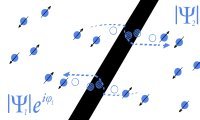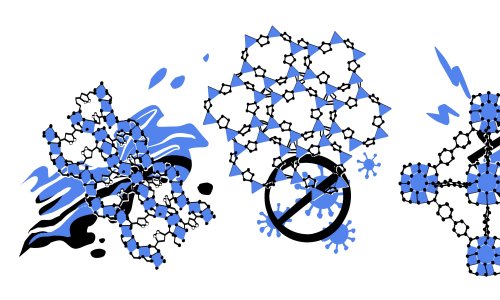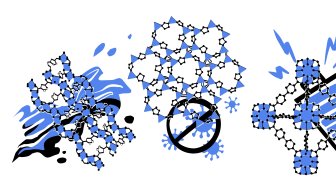Kada kupujemo računalo, više manje svi znamo točno koja se komponenta nalazi gdje. Nekoliko godina kasnije, zaborav učini svoje. Evo kako bez previše kompliciranja možete saznati što se krije u kućištu?
Postoji zbilja hrpa razloga zašto provjeravamo koji hardver imamo u računalu. Možda se kreće sporo i razmišljamo o potencijalnoj nadogrdnji. Možda planiramo prodati laptop, a ne znamo što bi napisali u oglas. Konačno, možda želimo vidjeti može li neka igra uopće raditi na našem PC-ju prije no što na nju potrošimo šezdesetak eura.
Koji god vaš razlog za ovo bio, tužna je činjenica da točne hardverske specifikacije s vremenom najčešće - zaboravljamo.
Neki laptopi i PC računala imaju naljepnice koje nam pomažu prepoznati grafiku ili procesor. Ako vaš to nema, ne brinite - provjera hardvera je skroz jednostavan proces, piše Tech Advisor.
Kako mogu saznati koje komponente koristi moj PC ili laptop?
Ako imate Windows 10, ova procedura je skroz jednostavna. Desnim klikom na Start (ona ikona Windowsa u donjem lijevom dijelu ekrana) izaberite Device Manager. Ovo će vam dati zbilja hrpu informacija o vašem računalu, uključujući grafičku karticu i procesor.
Da biste saznali koliko imate memorije, kliknite desnim klikom na Start, ali ovaj put izaberite System. Tu ćete dobiti pregled operativnog sustava, kao i količinu dostupnog RAM-a.
A što ako imam Windows 8?
Ukoliko ste vlasnik Windowsa 8, samo postavite miš iznad gornjeg desnog dijela ekrana i tamo izaberite Settings > PC info. Riječ je o skraćenici koja vas vodi do Control Panel > System and Security > System.
Ako imate Windowse XP ili Windows 7, morat ćete se malo potrudiri. Kliknite desnim klikom na My Computer te izaberite Properties (kod Windowsa XP, ime značajke je System Properties). Potražite System u prozoru Properties (Computer kod XP-a).
Koju god verziju Windowsa koristili, vidjet ćete ime vašeg procesora, memorije i operativnog sustava. Processor će vam reći brzinu vašeg procesora, kao i ime modela. Ako tražite Memory (RAM), tu ćete vidjeti s koliko memorije raspolažete (više je bolje). Konačno, tu je i ime operativnog sustava. Novije verzije Windowsa također pokazuju imate li 32-bitni ili 64 bitni procesor.
Što je s grafičkom karticom?
Koju god verziju Windowsa koristili, otvorite Control Panel (ili ga potražite u start meniju) te nakon toga potražite Device Manager.
Nakon ovoga otvorite Display adapters. Tamo ćete vidjeti ime i tip vaše grafičke kartice. Istu stvar možete napraviti i sa stavkom Processors.
Kako provjeriti hardverske stavke na Macu?
Apple je cijelu stvar prilično pojednostavio. Samo kliknite na ikonicu jabuke u gornjem lijevom kutu i izaberite 'About this Mac'.